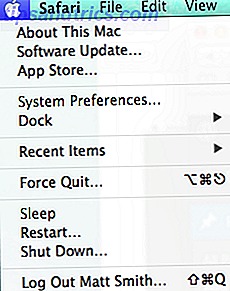Εάν έχετε την τάση να χρησιμοποιήσετε πολλά αποθηκευτικά μέσα, πιθανότατα θα έχετε κάποια προβλήματα αποθήκευσης. Μπορεί να έχετε ακόμα πολλούς κενούς σκληρούς δίσκους που βρίσκονται γύρω, αλλά ήταν πιθανότατα όλες οι μονάδες χαμηλής χωρητικότητας, οπότε η διάσπαση όλων των δεδομένων σας σε αυτές τις μονάδες θα προκαλούσε σύγχυση μακροπρόθεσμα.
Εάν έχετε την τάση να χρησιμοποιήσετε πολλά αποθηκευτικά μέσα, πιθανότατα θα έχετε κάποια προβλήματα αποθήκευσης. Μπορεί να έχετε ακόμα πολλούς κενούς σκληρούς δίσκους που βρίσκονται γύρω, αλλά ήταν πιθανότατα όλες οι μονάδες χαμηλής χωρητικότητας, οπότε η διάσπαση όλων των δεδομένων σας σε αυτές τις μονάδες θα προκαλούσε σύγχυση μακροπρόθεσμα.
Ωστόσο, υπάρχει ένας εύκολος τρόπος να συνδυάσετε όλους αυτούς τους σκληρούς δίσκους σε ένα ενιαίο δοχείο αποθήκευσης με μια τεχνολογία Linux που ονομάζεται LVM, η οποία είναι σύντομη για το "Logical Volume Management".
Τι κάνει το LVM
Το LVM είναι μια αρκετά περίπλοκη τεχνολογία, οπότε δεν θα μπορέσω να εξηγήσω τι συμβαίνει πίσω από τις σκηνές, αλλά εξηγώντας ότι η εγκατάσταση είναι ακόμα παιχνίδι. Η LVM λειτουργεί σε δικά της διαμερίσματα, πράγμα που σημαίνει ότι αντί να δημιουργήσετε ext4 ή οποιαδήποτε άλλα διαμερίσματα, θα δημιουργήσετε διαμερίσματα LVM. Μόλις δημιουργήσετε ένα διαμέρισμα LVM σε κάθε σκληρό σας δίσκο, μπορείτε στη συνέχεια να χρησιμοποιήσετε ένα εργαλείο για να συνδυάσετε τους σκληρούς δίσκους μαζί σε μία ομάδα όγκων (ή σύντομα VG). Από εδώ χρειάζεται να δημιουργήσετε έναν λογικό τόμο για κάθε τμήμα που θέλετε να δημιουργήσετε στην ομάδα όγκων. Αυτοί οι Λογικοί τόμοι μπορούν να εκτεθούν σε πολλαπλούς σκληρούς δίσκους.
Εκτέλεση των λειτουργιών
Γνωρίζοντας τι κάνει είναι μεγάλη και όλα, αλλά πώς το κάνετε πραγματικά; Υπάρχουν δύο τρόποι με τους οποίους μπορείτε να χρησιμοποιήσετε αυτήν τη ρύθμιση. Το ένα περιλαμβάνει τη χρήση του τερματικού σταθμού, αλλά αυτό μπορεί εύκολα να προκαλέσει σύγχυση και οι ίδιες οι εντολές δεν είναι τόσο εύκολο να το καταλάβουμε. Αντ 'αυτού μπορούμε να χρησιμοποιήσουμε ένα μεγάλο GUI εργαλείο για να κάνουμε τα πάντα για μας! Το Fedora φέρει αυτό το εργαλείο από προεπιλογή, οπότε ελέγξτε αν μπορείτε να το εγκαταστήσετε μέσω του παροχέα σας.
Παρόλο που τα ονόματα των πακέτων αλλάζουν από διανομέα σε διανομές, πιθανότατα θα θέλετε να αναζητήσετε κάτι παρόμοιο με το σύστημα-config-lvm . Πριν ξεκινήσετε, βεβαιωθείτε ότι έχετε ένα διαμέρισμα με το σύστημα αρχείων που προτιμάτε σε κάθε σκληρό δίσκο, ώστε να μπορείτε να τα αρχικοποιήσετε σωστά.
Το Εργαλείο GUI

Όταν ξεκινάτε το εργαλείο, θα σας υποδεχτεί κάτι παρόμοιο με αυτό το στιγμιότυπο οθόνης, αλλά με περισσότερο λευκό κενό. Έχω ήδη ένα LVM που συμβαίνει στο σύστημά μου, οπότε κάθε φορά που το ανοίγω, χαιρετίζω με μερικά γραφήματα. Από εδώ μπορείτε να μεταβείτε στο αριστερό τμήμα του παραθύρου και να μεταβείτε σε " Μη προεγκατεστημένες οντότητες " και να επιλέξετε τα διαμερίσματα που θέλετε να μετατραπούν σε LVM. Εάν χρειάζεστε βοήθεια για να επιλέξετε ποιο είναι το σωστό, μπορείτε να χρησιμοποιήσετε το GParted GParted - Το Ultimate In Partitioning Λογισμικό GParted - Το Ultimate In Partitioning Software Διαβάστε περισσότερα ή το Palimpsest για να σας βοηθήσει.

Κάντε κλικ στο " Initialize Entity " και επιβεβαιώστε την προειδοποίηση. Μόλις γίνει αυτό, μπορείτε να προχωρήσετε και να δημιουργήσετε μια νέα Ομάδα Volume. Σας δίνει μια σειρά από επιλογές, αλλά μπορούν να μείνουν στις προεπιλογές τους. Απλά ονομάστε την ομάδα όγκων και τελειώσατε. Είναι προτιμότερο να βάλετε το " vg_ " ως πρόθεμα, ακριβώς για να βοηθήσετε να διαφοροποιήσετε αργότερα τα ονόματα αν είναι απαραίτητο. Μπορείτε να επαναλάβετε την ίδια διαδικασία στους άλλους σκληρούς δίσκους σας, εκτός από το ότι θα προσθέτετε τα υπόλοιπα σε VG και μην δημιουργείτε νέα κάθε φορά.

Τώρα μπορείτε να μεταβείτε στη νέα Ομάδα Volume και να κάνετε κλικ στην επιλογή Λογική προβολή . Έχετε σχεδόν τα πάντα ρυθμισμένα, εκτός από τον Λογικό τόμο. Κάντε κλικ στο κατάλληλο κουμπί για να το κάνετε αυτό και θα δείτε ένα άλλο παράθυρο γεμάτο διαμορφώσεις. Μπορείτε να πληκτρολογήσετε ένα όνομα (κατά προτίμηση με ένα πρόθεμα " lv_ "), πόσο μεγάλο θα πρέπει να βασίζεται στον διαθέσιμο χώρο στο VG, το σύστημα αρχείων που θα έπρεπε να είναι και πού θα το τοποθετήσει και αν ο τόμος πρέπει να αντικατοπτρίζεται σε δύο σκληροι ΔΙΣΚΟΙ. Ωστόσο, προειδοποιήστε ότι εάν οι σκληροί δίσκοι έχουν διαφορετικά μεγέθη, το μέγεθος του Λογικού Τόμου που χρησιμοποιείτε μπορεί να είναι πολύ μικρότερο αν αντικατοπτρίζεται. Επιλέξτε τις παραμέτρους που θέλετε και πατήστε OK.

Αυτό είναι! Τώρα μπορείτε να κάνετε χρήση του νέου σας συνδυασμένου χώρου και να μην ανησυχείτε για την εύρεση πραγμάτων σε διαφορετικές μονάδες δίσκου.
συμπέρασμα
Το LVM είναι ένας πολύ καλός τρόπος για να συνδυάσετε όλους τους σκληρούς σας δίσκους σε έναν ενιαίο όγκο εργασίας. Προσφέρει πολλές πρακτικές λειτουργίες στον υπολογιστή σας, ώστε να μπορείτε να κάνετε περισσότερη δουλειά και να αφιερώνετε λιγότερο χρόνο για να ανησυχείτε. Είναι επίσης ένας πολύ καλός τρόπος για να αποκτήσετε την ίδια λειτουργία "Drive Extender" που χρησιμοποιεί το Windows Home Server. Πλέον με κατοπτρισμό, μπορείτε επίσης να είστε σίγουροι ότι εάν αποτύχει ένας σκληρός δίσκος, εξακολουθείτε να έχετε όλα τα δεδομένα σας. Πόσο δροσερό είναι αυτό;
Τι πιστεύεις για το LVM; Θα το χρησιμοποιήσετε ενδεχομένως στο μέλλον; Έχετε οικιακούς διακομιστές που χρησιμοποιούν LVM; Ενημερώστε μας στα σχόλια!
Image Credit: Shutterstock


![Sparkleshare - Μια μεγάλη εναλλακτική λύση Open Source για το Dropbox [Linux & Mac]](https://www.tipsandtrics.com/img/mac/462/sparkleshare-great-open-source-alternative-dropbox.jpg)